Faça uma verificação gratuita e verifique se o seu computador está infectado.
REMOVER AGORAPara usar a versão completa do produto, precisa de comprar uma licença para Combo Cleaner. 7 dias limitados para teste grátis disponível. O Combo Cleaner pertence e é operado por RCS LT, a empresa-mãe de PCRisk.
O que é Ginzo?
Ginzo é o nome de um malware de roubo de informações que rouba palavras-passe, cookies e outras informações de computadores infectados. Descobrimos que os criminosos cibernéticos usam o Telegram para distribuir o Ginzo. Oferecem o descarregamento gratuito.
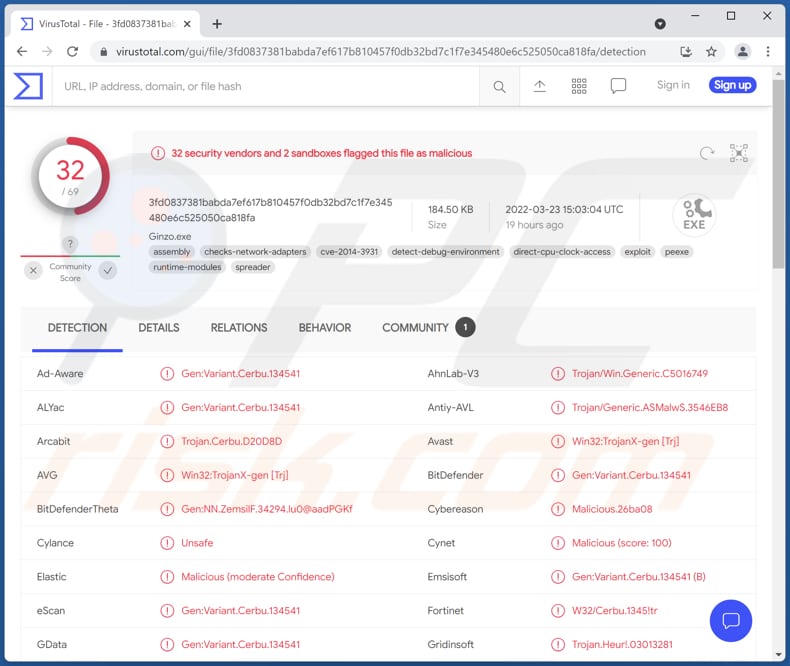
Mais sobre o ladrão Ginzo
Ginzo rouba palavras-passe (e credenciais de login) guardadas no Opera, Google Chrome e outros navegadores. pode ser usado para roubar email, meios sociais, jogos e várias outras contas. Além disso, Ginzo rouba cookies de navegadores web.
Dependendo do tipo de contas roubadas e informações armazenadas em cookies roubados, os criminosos cibernéticos podem usá-los para fazer compras e transações fraudulentas, roubar identidades, aceder documentos pessoais, enviar spam, exibir malware e outros objetivos maliciosos.
| Nome | ladrão de informação Ginzo |
| Tipo de Ameaça | Trojan, vírus que rouba palavras-passe, malware bancário, spyware. |
| Nomes de Detecção | Avast (Win32:TrojanX-gen [Trj]), Combo Cleaner (Gen:Variant.Cerbu.134541), ESET-NOD32 (Uma Variante De MSIL/Spy.Agent.DUZ), Kaspersky (HEUR:Trojan-PSW.MSIL.Stealer.gen), Microsoft (Trojan:Win32/Sabsik.FL.B!ml), Lista Completa (VirusTotal) |
| Sintomas | Os trojans são projetados para infiltrar-se furtivamente no computador da vítima e permanecerem silenciosos, portanto, nenhum sintoma específico é claramente visível numa máquina infectada. |
| Métodos de distribuição | Anexos de email infectados, anúncios online maliciosos, engenharia social, 'cracks' de software. |
| Danos | Palavras-passe roubadas e informações bancárias, roubo de identidade, computador da vítima adicionado a um botnet. |
| Remoção do Malware (Windows) |
Para eliminar possíveis infecções por malware, verifique o seu computador com software antivírus legítimo. Os nossos investigadores de segurança recomendam a utilização do Combo Cleaner. Descarregar Combo CleanerO verificador gratuito verifica se o seu computador está infectado. Para usar a versão completa do produto, precisa de comprar uma licença para Combo Cleaner. 7 dias limitados para teste grátis disponível. O Combo Cleaner pertence e é operado por RCS LT, a empresa-mãe de PCRisk. |
Ladrões de informação em geral
Normalmente, os ladrões de informações recolhem palavras-passe (e outras informações de login), detalhes de cartão de crédito e outras informações confidenciais. Os alvos mais comuns são credenciais usadas em serviços bancários opoisline, sites de meios sociais, emails etc. Exemplos de ladrões de informações são BlackGuard, Jester, Gomorrah.
Como é que Ginzo se infiltrou no meu computador?
A maioria dos criminosos cibernéticos usa emails, páginas de descarregamento de software crackeadas, fontes não confiáveis para descarregar ficheiros e programas, ferramentas de atualização falsas para distribuir malware. O objetivo é induzir os utilizadores a abrir/executar malware por conta própria.
Os emails usados para exibir malware contêm anexos ou links maliciosos. Normalmente, estes emails são disfarçados como cartas importantes/urgentes/oficiais. Exemplos de fontes não confiáveis para descarregar ficheiros/programas são redes peer-to-peer (como clientes de torrent, eMule), descarregadores de terceiros, sites de descarregamento de freeware, páginas de hospedagem de ficheiros gratuitas.
Normalmente, os criminosos cibernéticos usam documentos do Microsoft Office, ficheiros JavaScript, ficheiros compactados como ZIP, RAR, documentos PDF, ficheiros executáveis ou outros tipos de ficheiros para distribuir malware.
Como evitar a instalação de malware?
Não clique em links nem abra anexos em emails irrelevantes enviados de endereços desconhecidos. Esses emails geralmente contêm links ou ficheiros maliciosos. Além disso, descarregue ficheiros e software de sites oficiais. Não confie em descarregamentos de fontes questionáveis. Atualize e ative o software corretamente: use as ferramentas fornecidas pelos desenvolvedores de software oficiais.
Se acredita que o seu computador já está infectado, recomendamos executar uma verificação com Combo Cleaner Antivirus para Windows para eliminar automaticamente o malware infiltrado.
Screenshot do ladrão Ginzo promovido no Telegram:
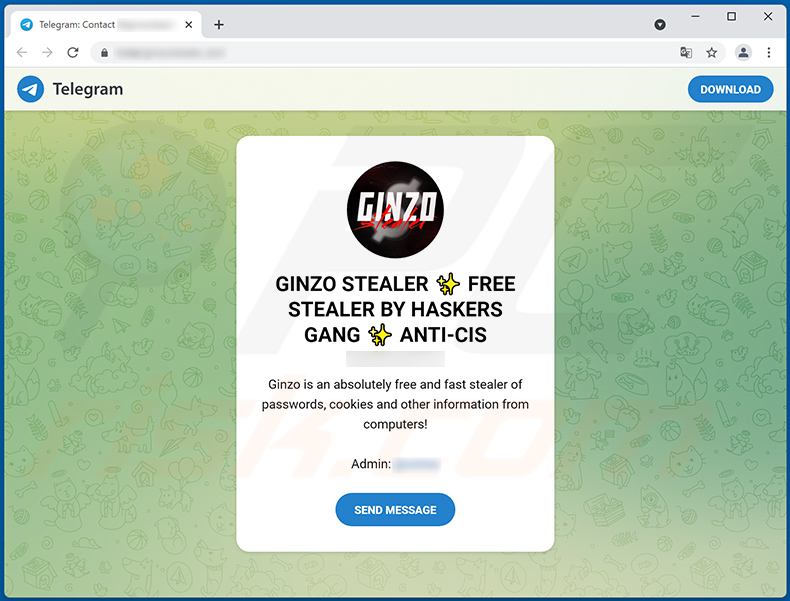
Remoção automática instantânea do malware:
A remoção manual de ameaças pode ser um processo moroso e complicado que requer conhecimentos informáticos avançados. O Combo Cleaner é uma ferramenta profissional de remoção automática do malware que é recomendada para se livrar do malware. Descarregue-a clicando no botão abaixo:
DESCARREGAR Combo CleanerAo descarregar qualquer software listado no nosso website, concorda com a nossa Política de Privacidade e Termos de Uso. Para usar a versão completa do produto, precisa de comprar uma licença para Combo Cleaner. 7 dias limitados para teste grátis disponível. O Combo Cleaner pertence e é operado por RCS LT, a empresa-mãe de PCRisk.
Menu rápido:
- O que é Ginzo?
- PASSO 1. Remoção manual do malware Ginzo.
- PASSO 2. Verifique se o seu computador está limpo.
Como remover malware manualmente?
A remoção manual de malware é uma tarefa complicada - geralmente é melhor permitir que programas antivírus ou anti-malware façam isso automaticamente. Para remover este malware, recomendamos o uso de Combo Cleaner Antivirus para Windows.
Se deseja remover malware manualmente, o primeiro passo é identificar o nome do malware que está a tentar remover. Aqui está um exemplo de um programa suspeito em execução no computador de um utilizador:

Se verificou a lista de programas em execução no seu computador, por exemplo, a usar o gestor de tarefas e identificou um programa que parece suspeito, deve continuar com estes passos:
 Descarregue um programa denominado Autoruns. Este programa mostra as aplicações de inicialização automática, o Registo e os locais do sistema de ficheiros:
Descarregue um programa denominado Autoruns. Este programa mostra as aplicações de inicialização automática, o Registo e os locais do sistema de ficheiros:

 Reinicie o computador no Modo de Segurança:
Reinicie o computador no Modo de Segurança:
Utilizadores Windows XP e Windows 7: Inicie o seu computador no Modo de Segurança. Clique em Iniciar, Clique em Encerrar, clique em Reiniciar, clique em OK. Durante o processo de início do seu computador, prima a tecla F8 no seu teclado várias vezes até ver o menu Opções Avançadas do Windows e, em seguida, seleccione Modo de Segurança com Rede da lista.

O vídeo demonstra como iniciar o Windows 7 "Modo de Segurança com Rede":
Utilizadores Windows 8: Inicie o Windows 8 com Modo Segurança com Rede - Vá para o ecrã de início Windows 8, escreva Avançadas, nos resultados da pesquisa, selecione Configurações. Clique em opções de inicialização avançadas, na janela aberta "Definições Gerais de PC", seleccione inicialização Avançada.
Clique no botão "Reiniciar agora". O seu computador será reiniciado no "Menu de opções de inicialização avançadas". Clique no botão "Solucionar Problemas" e, em seguida, clique no botão "Opções avançadas". No ecrã de opções avançadas, clique em "Definições de inicialização".
Clique no botão "Reiniciar". O seu PC será reiniciado no ecrã de Definições de Inicialização. Prima F5 para iniciar no Modo de Segurança com Rede.

O vídeo demonstra como iniciar Windows 8 "Modo de Segurança com Rede"::
Utilizadores Windows 10: Clique no logótipo do Windows e seleccione o ícone Energia. No menu aberto, clique em "Reiniciar", mantendo o botão "Shift" premido no seu teclado. Na janela "escolher uma opção", clique em "Solucionar Problemas" e selecione "Opções avançadas".
No menu de opções avançadas, selecione "Configurações de Início" e clique no botão "Reiniciar". Na janela seguinte deve clicar no botão "F5" do seu teclado. Isso irá reiniciar o sistema operativo no Modo de Segurança com Rede.

O vídeo demonstra como iniciar o Windows 10 "Modo de Segurança com Rede":
 Extraia o ficheiro descarregue e execute o ficheiro Autoruns.exe.
Extraia o ficheiro descarregue e execute o ficheiro Autoruns.exe.

 Na aplicação Autoruns, clique em "Opções" na parte superior e desmarque as opções "Ocultar locais vazios" e "Ocultar entradas do Windows". Após este procedimento, clique no ícone "Atualizar"..
Na aplicação Autoruns, clique em "Opções" na parte superior e desmarque as opções "Ocultar locais vazios" e "Ocultar entradas do Windows". Após este procedimento, clique no ícone "Atualizar"..

 Verifique a lista fornecida pela aplicação Autoruns e localize o ficheiro de malware que deseja eliminar.
Verifique a lista fornecida pela aplicação Autoruns e localize o ficheiro de malware que deseja eliminar.
Deve anotar o caminho completo e o nome. Note que alguns malwares ocultam os seus nomes de processos com nomes de processos legítimos do Windows. Nesta fase, é muito importante evitar a remoção de ficheiros do sistema. Depois de localizar o programa suspeito que deseja remover clique com o rato sobre o nome e escolha "Excluir".

Depois de remover o malware através da aplicação Autoruns (isso garante que o malware não seja executado automaticamente na próxima inicialização do sistema), deve procurar o nome malware no seu computador. Certifique-se de ativar ficheiros e pastas ocultos antes de continuar. Se encontrar o nome do ficheiro do malware, certifique-se de o eliminar.

Inicie o seu computador no Modo de Segurança. Seguir estes passos deve ajudar a remover qualquer malware do seu computador. Note que a remoção manual de ameaças requer capacidades avançadas de computação. Se não tiver essas capacidades, deixe a remoção de malware para programas antivírus e anti-malware.
Estes passos podem não funcionar com infecções avançadas por malware. Como sempre, é melhor prevenir a infecção do que tentar remover o malware posteriormente. Para manter o seu computador seguro, certifique-se de instalar as atualizações mais recentes do sistema operativo e de usar o software antivírus. Para garantir que o seu computador está livre de infecções por malware, recomendamos analisá-lo com Combo Cleaner Antivirus para Windows.
Perguntas Frequentes (FAQ)
O meu computador está infectado com o malware Ginzo, devo formatar o meu dispositivo de armazenamento para me livrar dele?
Não é necessário formatar o dispositivo de armazenamento infectado para remover o ladrão de informações Ginzo.
Quais são os maiores problemas que o malware pode causar?
Dependendo do tipo de malware, pode ser usado para encriptar os ficheiros, roubar informações confidenciais, minerar criptomoedas e para outros fins.
Qual é o objetivo do ladrão Ginzo?
É um ladrão de informações projetado para recolher credenciais de login guardadas em navegadores e cookies.
Como é que um malware se infiltrou no meu computador?
Os criminosos cibernéticos distribuem malware a usar phishing e outras técnicas de engenharia social (como emails maliciosos, mensagens falsas de aviso do sistema etc.), fontes não confiáveis para descarregar ficheiros/programas, ferramentas falsas de cracking de software ou ferramentas de atualização. Em alguns casos, os ficheiros foram encriptados após a execução de descarregamentos maliciosos.
O Combo Cleaner vai proteger-me do malware?
Sim, o Combo Cleaner pode detectar e remover malware. É necessário verificar o sistema a usar uma verificação completa para remover malware de última geração. Malwares deste tipo podem estar ocultos no sistema operativo, e uma verificação rápida não é suficiente para detectá-los
Partilhar:

Tomas Meskauskas
Pesquisador especialista em segurança, analista profissional de malware
Sou um apaixonado por segurança e tecnologia de computadores. Tenho experiência de mais de 10 anos a trabalhar em diversas empresas relacionadas à resolução de problemas técnicas e segurança na Internet. Tenho trabalhado como autor e editor para PCrisk desde 2010. Siga-me no Twitter e no LinkedIn para manter-se informado sobre as mais recentes ameaças à segurança on-line.
O portal de segurança PCrisk é fornecido pela empresa RCS LT.
Pesquisadores de segurança uniram forças para ajudar a educar os utilizadores de computadores sobre as mais recentes ameaças à segurança online. Mais informações sobre a empresa RCS LT.
Os nossos guias de remoção de malware são gratuitos. Contudo, se quiser continuar a ajudar-nos, pode-nos enviar uma ajuda, sob a forma de doação.
DoarO portal de segurança PCrisk é fornecido pela empresa RCS LT.
Pesquisadores de segurança uniram forças para ajudar a educar os utilizadores de computadores sobre as mais recentes ameaças à segurança online. Mais informações sobre a empresa RCS LT.
Os nossos guias de remoção de malware são gratuitos. Contudo, se quiser continuar a ajudar-nos, pode-nos enviar uma ajuda, sob a forma de doação.
Doar
▼ Mostrar comentários